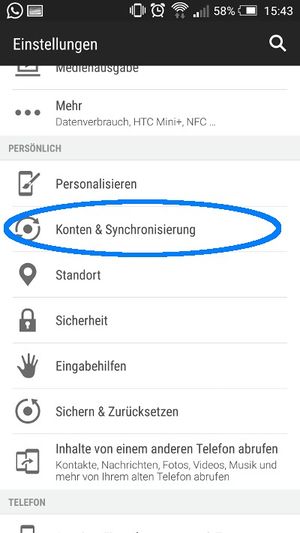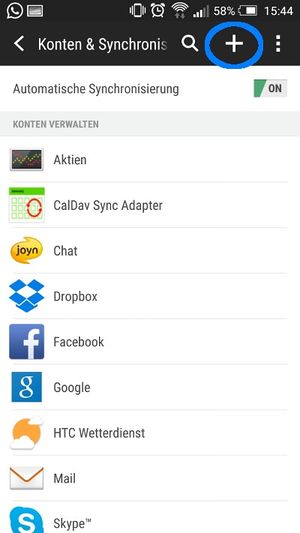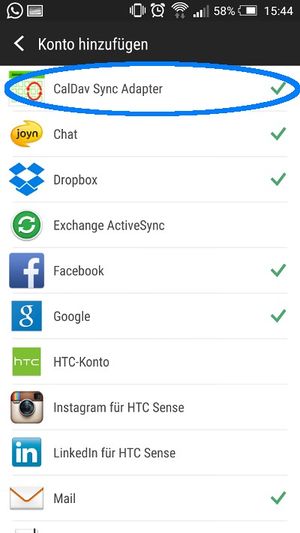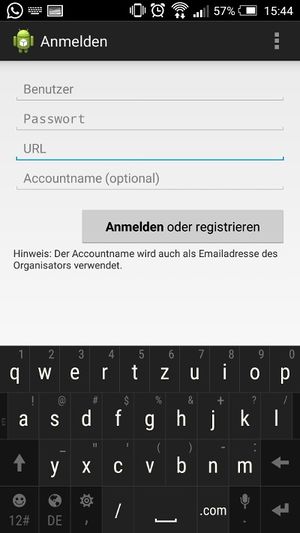CalDAV-Android
Damit die vom co*pilot-CalDAV-Server ausgespielten iCal-Termine in Android-Kalendern verwendbar sind, ist eine Adapter-App notwendig, welche sich in das System integriert und die Synchonisierung mit dem CalDAV-Kalender vornimmt. Im Play Store sind mehrere solcher Adapter-Apps verfügbar. Alle haben gewisse Vor- und Nachteile. In diesem Abschnitt werden diverse Lösungen für Android vorgestellt.
Grundsätzliches
Bei der Erstellung eines Kalender-Accounts in co*pilot werden für den damit verknüpften Künstler zwei CalDAV Kalender angelegt. Über einen Kalender werden alle Veranstaltungen und Buchungsanfragen ausgespielt, bei denen der Künstler eingetragen wurde. Dieser Kalender ist für den Abonnenten nur lesbar. In diesem Kalender können weder eigene Einträge vorgenommen, noch bestehende Einträge bearbeitet werden. Über den zweiten Kalender “Sperrtermine” kann der Abonnent Termine eintragen, zu denen er nicht gebucht werden soll. Hier angelegte Einträge werden in co*pilot zurückgespielt und sind dann im Buchungsanfragen-Modul als Blocks bzw. Blockdates einsehbar.
Alternativen
Jedes Android-Betriebssystem wird im Standardfall mit Google Calendar ausgeliefert. Dieses Paket ist zweigeteilt: Zum einen besteht es aus der App, die unter Android schlicht Kalender heißt. Zum anderen aus einem Dienst, der im Hintergrund läuft, und die verschiedenen lokalen und entfernten Kalender auf dem Android-Betriebssystem verfügbar macht. Während die App im Wesentlichen optional ist (einige Android-Distributionen kommen gar ohne sie aus), ist der Dienst notwendig, damit lokale und entfernte Kalender miteinander synchronisiert werden.
Damit der Hintergrund-Dienst die co*pilot Kalender CalDAV-Kalender lesen kann, ist in jedem Fall eine Adapter-App notwendig. Solche Adapter-Apps gibt es im Play Store viele. In diesem Artikel werden das kostenlose [#CalDAV_Sync_Free_Beta CalDAV Sync Free Beta] und das kostenpflichtige [#CalDAV-Sync CalDAV-Sync] beschrieben.
CalDAV Sync Free Beta
Die Adapter-App CalDAV Sync Free Beta ist im Play Store kostenlos erhältlich. Sie funktioniert in den meisten Fällen wie gewünscht, wurde jedoch bereits relativ lange nicht mehr aktualisiert. Sollten Sie mit dieser Adapter-App Probleme haben, verwenden Sie stattdessen die kostenpflichtige Adapter-App CalDAV-Sync oder statt der Google Calendar App den in der Basisversion kostenlosen Business Kalender 2.
Nachdem die Anwendung erfolgreich installiert wurde, können Sie sogenannte Konten hinzufügen.
Im Einstellungsmenü gibt es den Punkt Konten & Synchronisation. In den Beispielscreenshots ist hier ein extra Menüpunkt vorhanden. Möglicherweise können Sie in diesem Menüpunkt auch direkt neue Konten hinzufügen.
Über Klick auf das Plus Icon lässt sich ein neues Konto hinzufügen.
Beim hinzufügen des Kontos, wählen Sie die Anwendung CalDAV Sync Adapter aus.
Beim hinzufügen des Kontos, erscheint eine Eingabemaske um die Benutzerdaten und die URL zum Kalender anzugeben. Geben Sie hier bitte zunächst Benutzer und Passwort so ein, wie es von co*pilot im Menüpunkt CalDAV Accounts zur Verfügung gestellt wird. Bei der URL gibt es in der Verwendung mit diesem Programm eine kleine Abweichung. Diese muss in folgendem Format angegeben werden:
URL in co*pilot: http://demo.copilot-office.de/dav/KUNDE/principals/KALENDER/ URL in App : http://demo.copilot-office.de/dav/KUNDE/calendars/KALENDER/
Tippen Sie im Anschluss auf den Button „Anmelden oder registrieren“ um den Vorgang abzuschließen. Möglicherweise müssen Sie die Synchronisierung für das Konto noch aktivieren, damit Termine geladen werden können.
CalDAV-Sync
Anzeige der Termine in Kalender Software
Der Kalender steht nun als Konto in den Kalenderanwendungen zur Verfügung. Je nachdem welche Kalendersoftware verwendet wird, muss in dessen Einstellungen die Synchronisierung noch eingeschaltet, bzw. der entsprechende Kalender angewählt werden, damit dessen Termine angezeit werden.